„Google“ siūlo daug paslaugų ir, nors daugelis jų yra gana naudingos, kai kurios iš jų nėra. Pavyzdžiui, vienos populiariausių „Google“ paslaugų būtų „Google Chrome“, „Google“ internetinė parduotuvė, „Google Play“, „Google Maps“ ir kt. Mums atrodo, kad netgi „Google Translate“ paslaugos yra labai naudingos. Tiesą sakant, tai vienas geriausių internetinių vertėjų internete.
Geriausias dalykas, susijęs su „Google“ vertėjų paslauga, yra tai, kad ja paprasta naudotis, siūloma plačia vertimo vertimo galimybė įvairių kalbų iš viso pasaulio ir yra prieinama tiek kaip internetinė versija, tiek „Android“ platformos. Didžiausias pliusas, anot mūsų, yra tai, kad jis leidžia atsisiųsti ir išsaugoti išverstus žodžius ar sakinius MP3 formatu.
Taigi, kaip atsisiųsti „Google Translate“ balso failus MP3 formatu? Išsiaiškinkime.
Pastaba: - Jei esate „Windows 10“ kompiuteryje, yra parduotuvės programą tam.
Be to, norint greitai konvertuoti tekstą į mp3 internetu, čia yra Interneto svetainė
Sprendimas: naudokite tikrinimo parinktį
1 žingsnis: Atidarykite „Google Chrome“. Dabar atidaryta „Google“ ir ieškoti Išversti. Spustelėkite oficialų Google vertėjas.

2 žingsnis: Dabar įveskite arba nukopijuokite norimą išversti sakinį tuščioje vietoje po Dokumentai kairėje ir spustelėkite garsiakalbis piktogramą tuščio langelio apačioje.

3 žingsnis: Dabar dešiniuoju pelės mygtuku spustelėkite tą pačią vietą ir pasirinkite Apžiūrėkite.
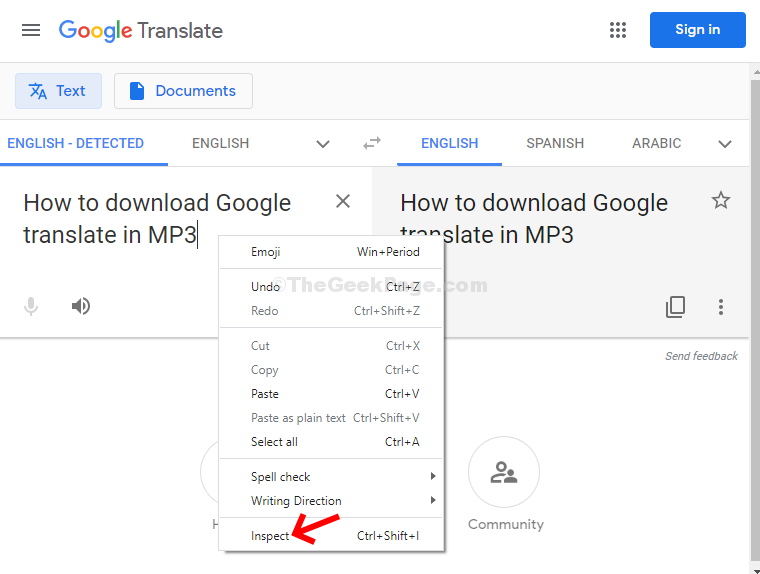
4 žingsnis: Dešinėje lango pusėje atsiranda naujas langas Google vertėjas ekranas. Tame lange spustelėkite viršuje esantį skirtuką Tinklas. Įsitikinkite, kad kairėje įrašymo piktograma yra raudona.

5 žingsnis: Dabar spustelėkite garsiakalbis piktogramą dar kartą kairėje ekrano pusėje, kur įvedėte arba nukopijavote verčiamą sakinį. Baigę paleisti vertimą balsu, dešinėje pusėje pastebėsite išverstus failus naujame lange, po Tinklas. Dešiniuoju pelės mygtuku spustelėkite failą, kuris prasideda žodžiu versti ir spustelėkite Atidaryti naujame skirtuke.

6 žingsnis: Tai atvers išverstą failą MP3 formatu naujame skirtuke. Dabar dešiniuoju pelės mygtuku spustelėkite garso įrašą ir pasirinkite Išsaugoti garsą kaip iš kontekstinio meniu.
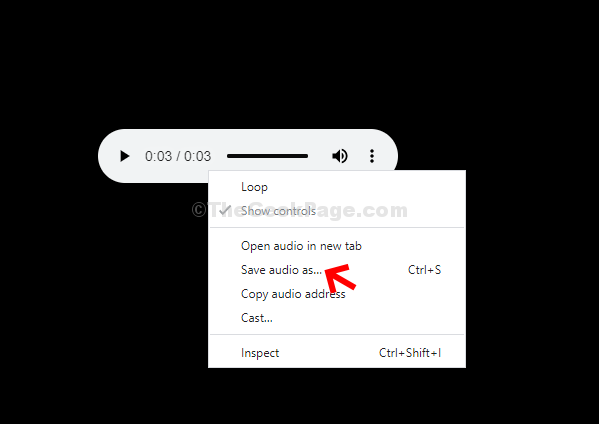
Tokiu būdu galite atsisiųsti ir išsaugoti išverstą garso failą MP3 formatu.


